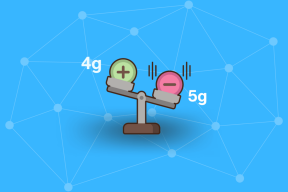Како делити Пинтерест плоче на десктопу и мобилном уређају
Мисцелланеа / / November 29, 2021
Пинтерест је одредиште на једном месту за проналажење било које слике првенствено дизајнерске идеје, трендови и инспиративне фотографије. Не, не мислим мотивациони цитати већ ствари које бисте желели да купите, урадите, поједете или направите. Узмимо пример венчања. Пинтерест садржи толико лепих идеја везаних за венчања да желите да се венчате док скролујете свој Пинтерест феед.

То је лепота Пинтерест-а. То вас једноставно одушеви на чудан начин. Понекад желимо да и други осећају исто. Уосталом, зашто бисмо те фантастичне идеје задржали за себе? Други пут, чак и ми желимо савет у вези са нашом колекцијом на броду.
У таквим ситуацијама морамо да делимо Пинтерест табле са другима. Али како то учинити? Да ли је то уопште могуће? Да, могуће је и овде ћете сазнати како да пошаљете своје табле другима на Пинтерест веб локацији и у мобилним апликацијама (Андроид/иПхоне).
Почнимо одмах.
Пошаљите Пинтерест табле другима преко веб локације
Да бисте то урадили, следите ове кораке:
Корак 1: Отворите веб локацију Пинтерест и идите на страницу свог профила тако што ћете кликнути на своје име на врху.

Корак 2: Кликните на таблу коју желите да пошаљете некоме.
Корак 3: Притисните икону за слање на врху табле.

Корак 4: Добићете много опција за дељење као што можете директно да делите на сајтовима друштвених мрежа као што су Фацебоок, Твиттер, ВхатсАпп, итд. или га пошаљите својим Пинтерест пријатељима тако што ћете кликнути на дугме Пошаљи поред њиховог имена.
Ако желите да га поделите на било којој другој платформи која није укључена у листу за дељење, кликните на везу Копирај. Затим налепите везу у апликацију по вашем избору и пошаљите је. Алтернативно, када отворите таблу, копирајте везу у адресној траци и поделите је.


Делите плоче са другима на Андроид-у и иПхоне-у
Постоје два начина да то урадите на мобилним апликацијама.
Метод 1: Коришћење покрета
Корак 1: Покрените апликацију Пинтерест и отворите екран свог профила тако што ћете додирнути картицу Сачувано на дну.

Корак 2: Додирните и држите таблу коју желите да поделите. Са прстом на екрану, превуците га према икони за слање.

Отвориће се екран за слање. Овде изаберите апликацију или контакт са којим желите да поделите своју таблу. Можете чак и да копирате везу на табли да бисте је поделили на било којој веб локацији или апликацији по вашем избору.

Такође на Гуидинг Тецх
Метод 2: Без покрета
Када сте на екрану свог профила, додирните таблу коју желите да поделите. На следећем екрану додирните икону за слање на врху и изаберите апликацију за дељење табле.


Поделите плоче помоћу Пинтерест КР кодова
На веб локацији Пинтерест и Андроид апликацији добијате сјајну функцију за дељење својих табли. Позната као Пинцоде, функционалност је заснована на КР кодовима. Односно, Пинтерест генерише фенси КР код који треба да поделите са својим пријатељима који морају да скенирају код користећи Пинтерест Ленс да отвори таблу.
Пинкодове можете скенирати усмеравањем Пинтерест камере директно ка коду. Или можете да отпремите ПИН код из своје галерије или камере. Ово последње је згодно када вам неко пошаље Пинцоде на било којој апликацији.
Ево како да користите пин кодове на Пинтересту.
Генеришите Пинцоде
Да бисте генерисали ПИН код, следите ове кораке:
Корак 1: На екрану вашег профила отворите таблу коју желите да делите.
Корак 2: Додирните или кликните на икону за слање. Изаберите Пинцоде из менија.


Корак 3: Бићете одведени на екран за креирање ПИН кода. Додирните дугме Креирај Пинцоде (на мобилној апликацији) и Преузми Пинцоде (на веб локацији).

Слика која носи ваш КР код биће сачувана на вашем уређају. Сада отворите галерију да видите преузету слику. Затим га поделите са пријатељима користећи било коју апликацију по вашем избору.
Користите и скенирајте Пинтерест ПИН код
Ако сте примили Пинтерест Пинцоде, отворите апликацију Пинтерест на свом иПхоне-у или Андроид-у (да, скенирање ради на оба.) На почетном екрану апликације додирните икону камере која се налази на десној страни претраге бар.

Сада, ако је Пинцоде доступан на другом уређају, усмерите камеру ка њему. Међутим, ако се Пинцоде слика налази на самом телефону, додирните икону галерије и изаберите слику. У оба случаја, Пинтерест ће аутоматски почети да скенира Пинцоде и отвориће таблу у апликацији.

Такође на Гуидинг Тецх
Поделите Пинтерест таблу са неким ко није на Пинтересту
Пинтерест игле и табле имају јединствене везе. Дакле, ако имате везу, лако можете да је делите са другима ван Пинтереста, као што је већ поменуто. На срећу, Пинтерест олакшава добијање везе. За то кликните/тапните на икону за слање на табли и изаберите Копирај везу на екрану Пошаљи таблу. Затим налепите везу у апликацију/веб локацију по вашем избору.
Белешка: Свака особа са везом, без обзира да ли је на Пинтересту или не, може да види садржај табле.

Недостаје икона за слање за Пинтерест табле
Ако табла коју покушавате да поделите са неким нема дугме за слање, то је вероватно зато што је тајна или приватна табла. На Пинтерест-у не можете да делите тајне табле са другима. Да је то било могуће, то би пркосило читавој логици да се одбор учини приватним.
Савет: Икона катанца означава тајне плоче.

Ствари које треба запамтити када делите табле
- Пријемник ће видети све делове плоче и пинове унутар плоче које сте поделили.
- Не можете делити тајне табле.
- Можете да делите Пинтерест табле са људима који нису на Пинтересту.
Такође на Гуидинг Тецх
У потпуности искористите плоче
Тако можете да делите своје Пинтерест плоче са другима без коришћења било које апликације треће стране. Пинтерест плоче нуде одличан начин за курирање и прикупљање иглица. Плоче у почетку могу изгледати једноставне, али нису. Зароните дубоко у њих, и открићете потпуно нови свет.
Следеће: Хаштагови помажу у повећању видљивости ваших пинова. Знајте како да их користите на Пинтерест-у.